Hei kaikki; Olen täällä puhumassa sinulle tänään Criptextistä . Criptext on palvelu, jonka avulla voit salata, seurata ja peruuttaa sähköpostit täysin omilla ehdoillasi. Oikeasti. Ja toisin kuin Googlen lähettämisen kumoamisvaihtoehdolla, sillä ei ole väliä, avasiko joku sähköpostisi jo vai välittikö sen edelleen miljoonalle ihmiselle. Criptext tarjoaa rajattomat "takesies backsies" -ominaisuudet. Napsautat painiketta, ja *pöh* se on poissa.
Se on ilmainen; se toimii Gmailissa, ja se on tarpeeksi yksinkertainen seitsemänvuotiaalle käyttää. Anna minun näyttää sinulle kuinka.
Kuinka Criptext toimii
Te nörtit olette luultavasti jo ymmärtäneet, kuinka tämä toimii. Se on melko yksinkertaista. Criptext ottaa Gmailiin kirjoittamasi viestin ja muuntaa sen palvelimellaan isännöimäksi kuvaksi. Joten kun vastaanottaja saa sähköpostisi, se on vain kuva tekstistäsi, joka on upotettu sähköpostiin. Kun "peruutat" sähköpostin, Criptext poistaa kuvan palvelimeltaan; Kun vastaanottaja palaa katsomaan sitä postilaatikossaan, se korvataan kuvalla, jossa lukee " Sähköpostin lähettäminen onnistui ".
Koska se on Criptext-palvelimella isännöity kuva, Criptext tietää tarkalleen, milloin joku katsoo viestisi. Tämä tarkoittaa, että näet, milloin joku on lukenut sähköpostisi riippumatta siitä, mitä sähköpostiohjelmaa hän käyttää tai onko hän ottanut lukukuittaukset käyttöön vai ei.
Tarkista Criptext toiminnassa alla.
Aloita siirtymällä osoitteeseen criptext.com/email . Sieltä voit asentaa Criptext Chrome -laajennuksen. Sinun on linkitettävä Google-tilisi Criptextiin, jotta se toimii. Vastaanottajasi eivät kuitenkaan.
Kuinka määrittää Criptext
Kun olet muodostanut yhteyden Criptextiin, saat aloitusnäytön, joka opastaa sinut läpi Criptextin keskeiset ominaisuudet.
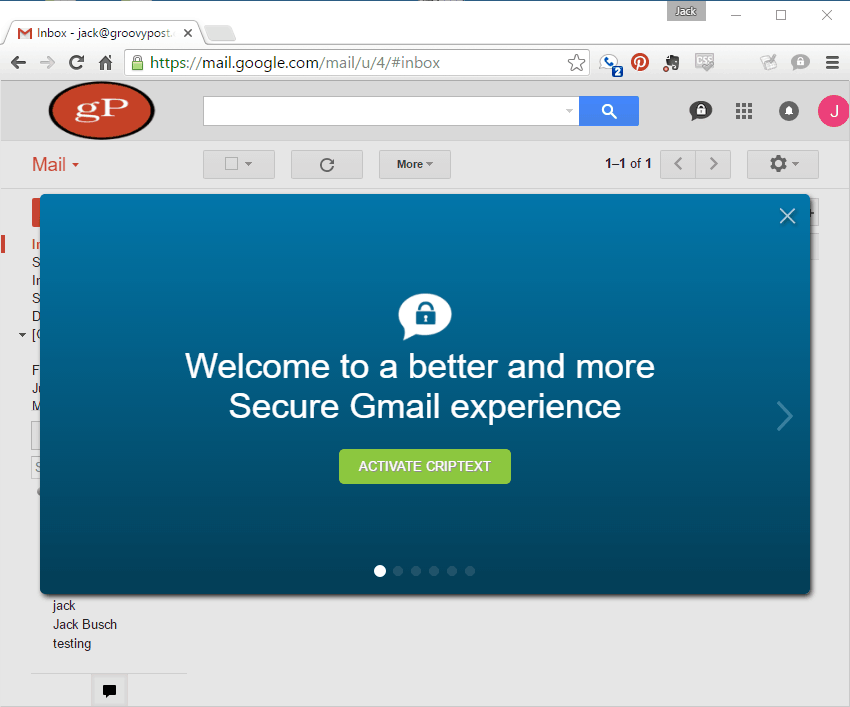
Kun seuraavan kerran kirjoitat viestin, huomaat uusia kelloja ja pillejä. Vasemmassa alakulmassa on pieni kytkin, jonka avulla voit vaihtaa suojatun criptext-viestin ja tavallisen Gmail-sähköpostin välillä.
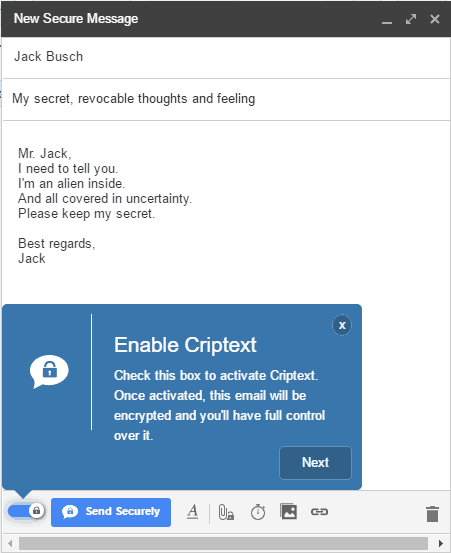
Tämän vastaanottajat näkevät aluksi. Heidän on otettava käyttöön ulkoiset kuvat missä tahansa sähköpostiohjelmassa nähdäkseen viestisi. Tässä se on Outlookissa:
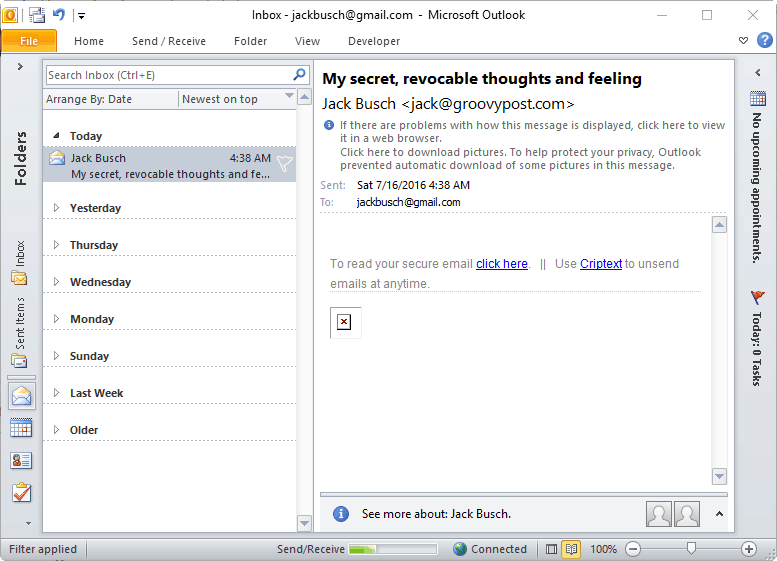
Ja kun otat kuvat käyttöön, näyttöön tulee viesti:
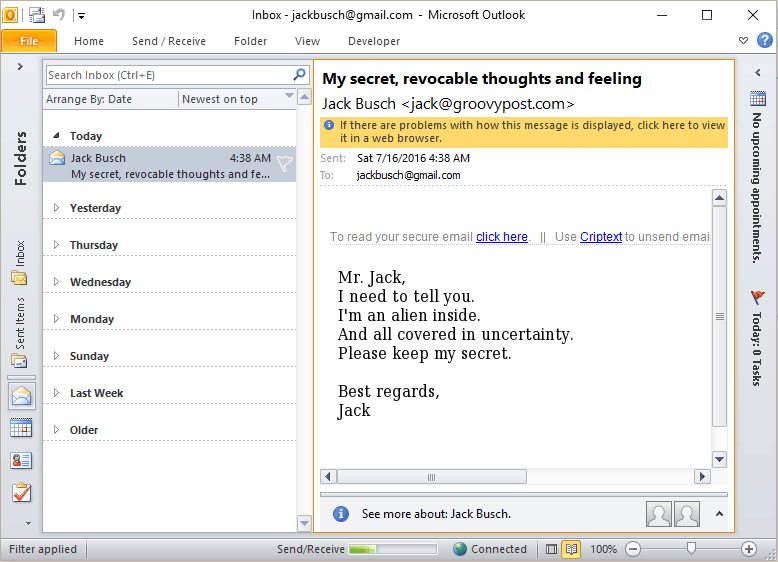
Tässä on sama viesti Gmailin iOS-sovelluksessa:
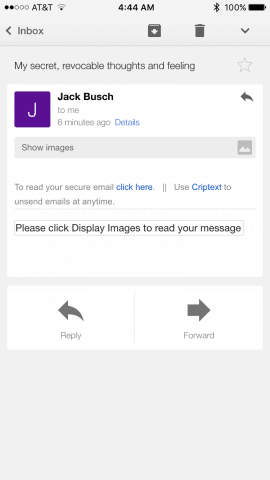
Ja näytettiin:
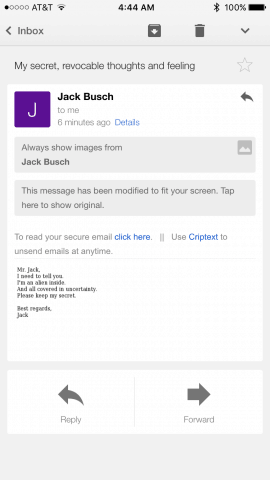
Sinulla on uusi Toiminta-paneeli Gmail-postilaatikossasi. Napsauta sitä seurataksesi viestejäsi.
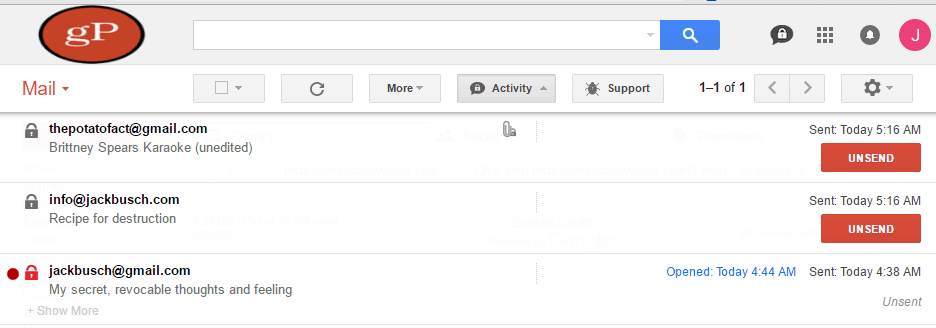
UPSEND-painike on paikka, jossa taika tapahtuu. Napsauta sitä, niin he näkevät seuraavan, kun he palaavat katsomaan viestiäsi:
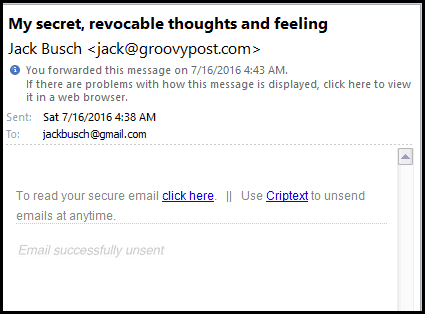
Tämä toimii myös liitteiden kanssa. Liitteiden kanssa se on sama käsite, mutta kaikilla tiedostoilla enintään 100 Mt. Criptext isännöi sitä, ja Criptext voi viedä tarjouksiasi. Voit jopa asettaa itsetuhoamisajastimia sähköpostiviesteihin.
Criptext rajoitukset
Criptext on intuitiivinen, ilmainen ja käsitteellisesti vankka. Tästä huolimatta tässä ovat tunnistamani rajoitukset:
- Ei mobiili Gmail-integraatiota . Criptextissä on uusi mobiiliviestintäsovellus , mutta jos haluat lähettää Criptext-sähköposteja tietämättömille, olet jumissa työpöytäkokemuksessa.
- Intuitiivinen, mutta ei läpinäkyvä . Criptextin kauneus on, että se tuskin vaatii vastaanottajiltasi mitään ylimääräistä. Mutta silti on niitä muutamia teknisesti osaamattomia vastaanottajia, jotka näkevät rikkinäisen kuvakuvakkeen eivätkä tiedä napsauttaa "Lataa kuvat" -ilmoitusta asiakkaansa. He saattavat jopa panikoida ja olla huolissaan siitä, että muukalaiset ovat hakkeroituneet tai tunkeutuneet heihin – (muistutus, en ole muukalainen.)
- Taitavat käyttäjät voivat silti tallentaa sähköpostisi . Aivan kuten Snapchatissa, jonka pitäisi olla lyhytaikainen, mikään ei estä ihmisiä ottamasta kuvakaappauksia viestejäsi tai lataamasta viestikuvia työpöydälleen tulevaa kiristystä tai mitä tahansa varten.
- Criptext Chrome -laajennus saattaa häiritä muita Gmailin ominaisuuksia . Jotkut ihmiset ovat raportoineet odottamattomista vuorovaikutuksista muiden Chrome-laajennusten tai Gmailin laboratorion ominaisuuksien kanssa, kun Criptext ottaa heidän postilaatikkonsa hallintaansa, kuten monet Chrome-laajennukset. Nämä ovat kuitenkin käyttöliittymävirheitä, ja odotan, että ne korjataan ajan myötä (jos eivät vielä ole).
- Riippuu Criptextin palvelimista . Criptext isännöi viestejäsi, joten jos sinä tai vastaanottajasi et voi jostain syystä käyttää palvelimiaan, viestiisi eivät myöskään pääse käsiksi.
- Hieno printti . Criptext on kolmannen osapuolen palvelu ja, kuten kaikki ilmaiset palvelut, sisältää tavanomaisia huolenaiheita ja varoituksia.
- Luotat tietoturvasi ja yksityisyytesi toiselle yritykselle; Luotatko heihin niin pitkälle kuin voit heittää ne, on sinun päätettävissäsi.
- Criptextillä ei ole takuuta, eikä sen pitäisikään olla. Jos tarvitset 100 % turvatakuun työhön tai valtion tarkoituksiin, sinun pitäisi maksaa siitä jollekin.
- Kuten kaikkien ilmaisten palvelujen kohdalla, sinun kannattaa kysyä: kuinka tämä yritys ansaitsee rahaa? Criptextin kanssa se näyttää tällä hetkellä tapahtuvan riskipääoman kautta. En tiedä mainonnasta tai henkilötietojen keräämisestä, joten kuvittelen, että he odottavat saavansa kenkätorvinsa tuotemerkkinsä ja käyttäjäkuntansa sopimuksiin yritysten kanssa.
- Jos Criptext tulee olemaan sinulle tärkeä tehtävä, kehotan sinua lukemaan läpi heidän käyttöehdot ja tietosuojalausuntonsa , jotka molemmat koskevat joitain rajoituksia, joista puhun edellä (Criptext tallentaa viestisi palvelimelleen, ja he eivät voi luvata, että käyttäjät eivät tallenna kopioita paikallisesti). Mutta mitä tulee yrityksiin, en näe mitään syytä epäillä Criptextiä sen enempää kuin Facebookin, Applen tai Googlen suhteen.
Kaiken tämän lisäksi Criptext on liukas ja näennäisesti luotettava. Jos et halua saada pientä osaa sosiaalisista tai liike-elämästäsi luulemaan olevasi vainoharhainen outo, Criptext on helppo ja tehokas ratkaisu. Jos lähetät ei-arkaluonteisia sähköposteja isoäidillesi, sinun on parempi lähettää säännöllisiä viestejä sekaannusten välttämiseksi. Mutta jos haluat saada sinut ja ystäväsi ja kollegasi mukaan turvallisella sähköpostiratkaisulla jo tänään, Criptext on nopea, helppo ja ilmainen.
Kokeile ja kerro mielipiteesi: Criptext – Peruuta sähköpostin lähetys. Milloin tahansa.
![Xbox 360 -emulaattorit Windows PC:lle asennetaan vuonna 2022 – [10 PARHAAT POINTA] Xbox 360 -emulaattorit Windows PC:lle asennetaan vuonna 2022 – [10 PARHAAT POINTA]](https://img2.luckytemplates.com/resources1/images2/image-9170-0408151140240.png)
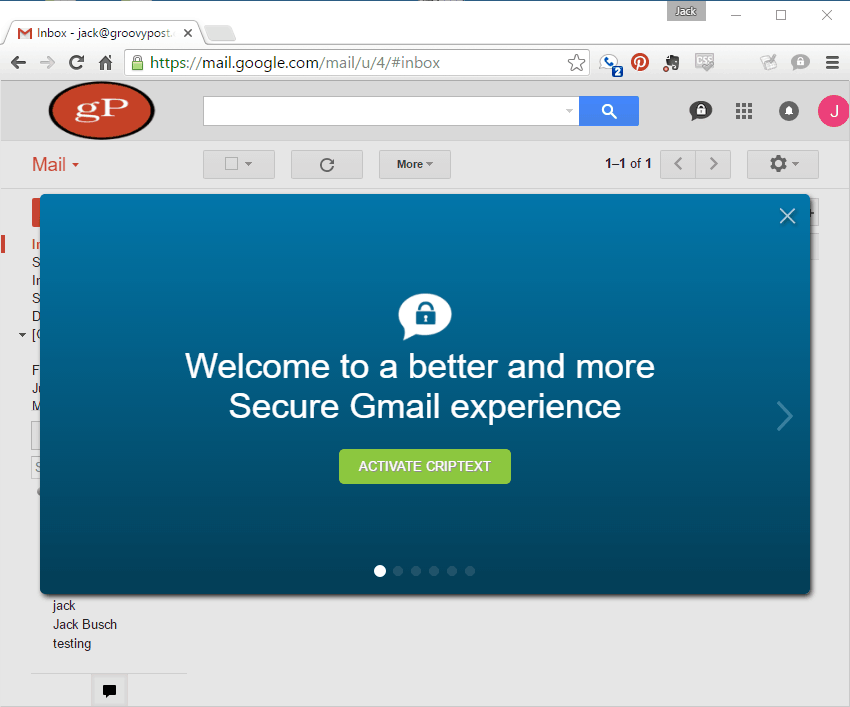
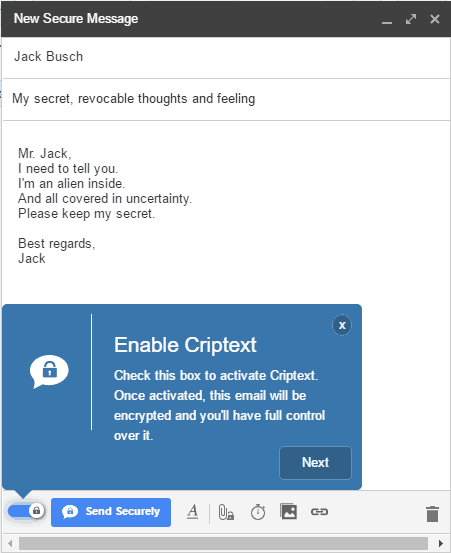
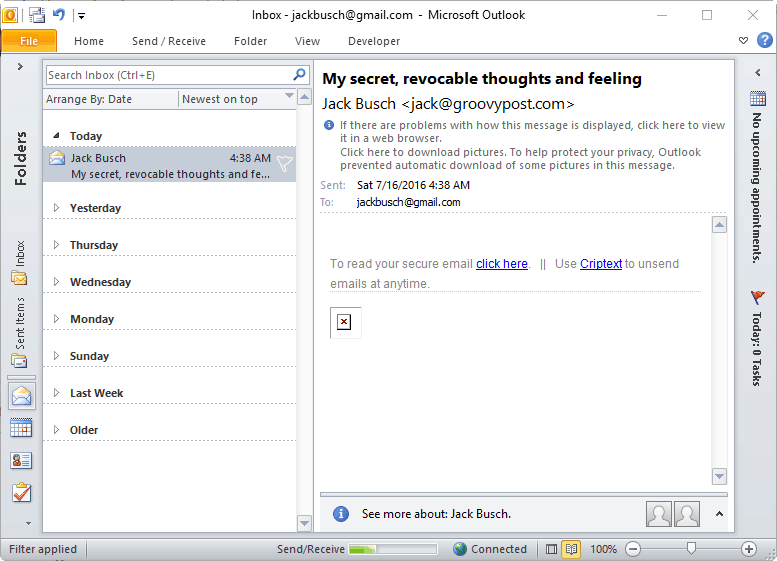
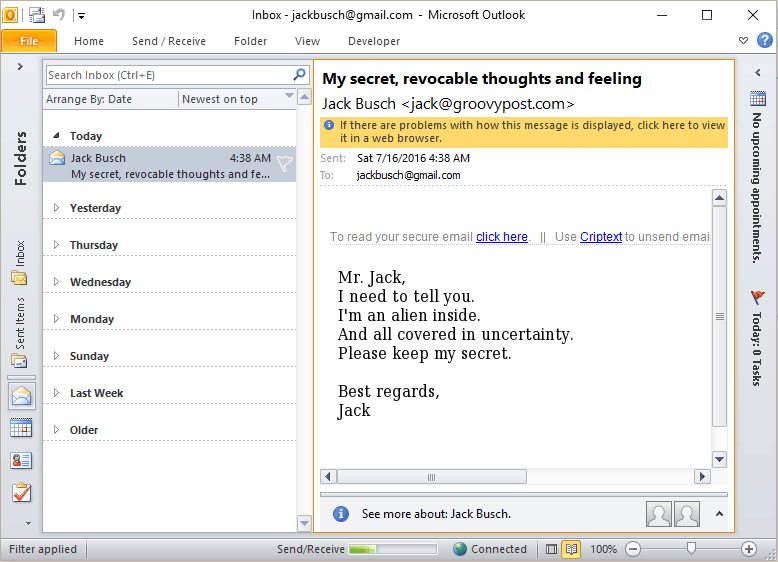
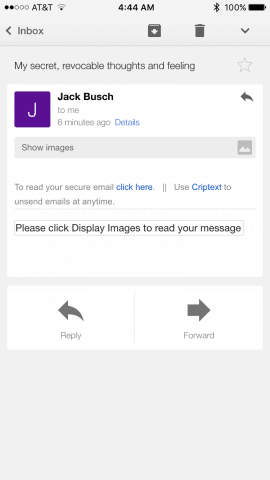
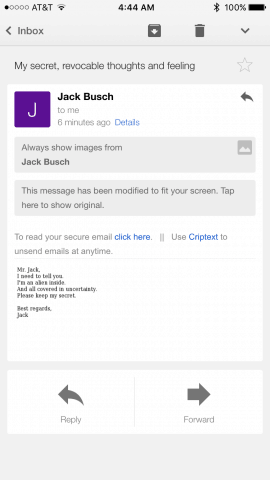
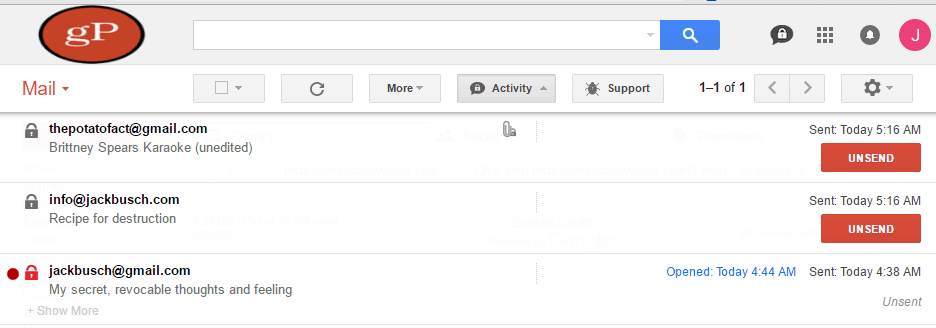
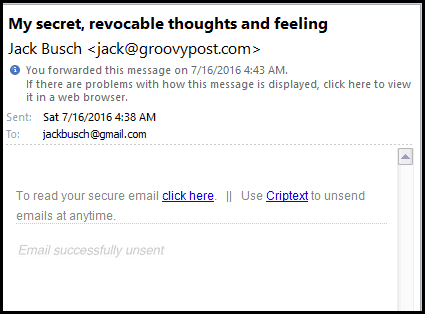
![[100 % ratkaistu] Kuinka korjata Error Printing -viesti Windows 10:ssä? [100 % ratkaistu] Kuinka korjata Error Printing -viesti Windows 10:ssä?](https://img2.luckytemplates.com/resources1/images2/image-9322-0408150406327.png)




![KORJAATTU: Tulostin on virhetilassa [HP, Canon, Epson, Zebra & Brother] KORJAATTU: Tulostin on virhetilassa [HP, Canon, Epson, Zebra & Brother]](https://img2.luckytemplates.com/resources1/images2/image-1874-0408150757336.png)

![Kuinka korjata Xbox-sovellus, joka ei avaudu Windows 10:ssä [PIKAOPAS] Kuinka korjata Xbox-sovellus, joka ei avaudu Windows 10:ssä [PIKAOPAS]](https://img2.luckytemplates.com/resources1/images2/image-7896-0408150400865.png)
